Khi sử dụng điện thoại truy cập vào Internet, bạn sẽ thường xuyên gặp phải vấn đề sóng Wifi yếu, làm gián đoạn quá trình làm việc, chơi game hay lướt Website, xem phim,… bị ảnh hưởng. Vậy hãy xem ngay nội dung Xuyên Việt Media chia sẻ về cách làm Wifi mạnh hơn cho điện thoại cực kỳ đơn giản nhé!
7 cách làm Wifi khỏe hơn khi truy cập Internet trên điện thoại
Thị trường điện thoại thông minh có 2 hệ điều hành thông dụng nhất là Android và iOS. Mỗi hệ điều hành sẽ có những cách chung và riêng để giúp sóng WiFi mạnh hơn hạn chế tình trạng WiFi chập chờn trên điện thoại. Bạn hãy xem xét thiết bị của mình thuộc hệ điều hành nào để lựa chọn một trong 7 cách đơn giản bên dưới.
1. Kết nối với WiFi khỏe nhất
Bạn hãy chủ động cài đặt kết nối với tên mạng WiFi mạnh nhất theo các bước đơn giản bao gồm: Vào mục Cài đặt > Chọn WiFi > Vào mục Nâng cao > Chọn Kích hoạt “Tránh kết nối kém” hoặc mở phần tìm kiếm tên mạng WiFi và xem tên mạng nào có đủ 5 cột sóng.
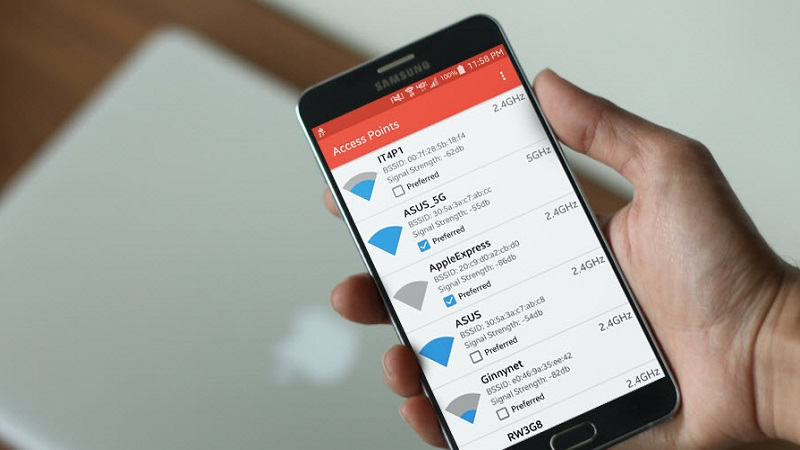
Việc này nhằm giúp thiết bị chủ động hơn trong kết nối WiFi, dễ dàng loại bỏ được các tên mạng WiFi yếu. Trong trường hợp điện thoại bạn có hỗ trợ tự động kết nối đến tên mạng có tín hiệu mạnh hơn thì bạn không cần thực hiện các thao tác như đã nêu.
>> 9 phần mềm giả lập Android nhẹ cho điện thoại và máy tính
2. Thay đổi và nâng cấp băng tần
Thực tế, các dòng điện thoại mới đều được hỗ trợ băng tần 5GHz có tốc độ mạng nhanh hơn, tín hiệu cũng tốt hơn. Duy chỉ có một số các dòng đời cũ vẫn chỉ hỗ trợ băng tần 2.4 GHz khiến kênh sóng của cục phát trùng với tên WiFi lân cận nên làm chậm quá trình truy cập mạng. Chính vì điều này, bạn nên nâng cấp điện thoại hoặc bật tính năng hỗ trợ kết nối 5GHz để thay đổi băng tần kết nối giúp sóng WiFi mạnh hơn. .
3. Ứng dụng WiFi Analyzer
Kết nối của WiFi mạnh hay yếu còn tùy thuộc vào cường độ tín hiệu (dBm). Nếu cường độ tín hiệu tốt sẽ nằm trong khoảng lớn hơn -70 dBm, trong khi càng gần 0 thì tín hiệu kết nối sóng WiFi càng tốt hơn nữa.
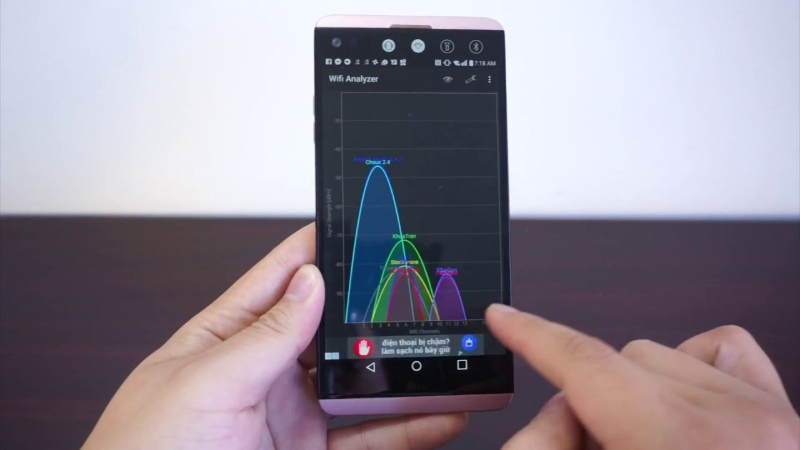
Bạn có thể dùng ứng dụng WiFi Analyzer để kiểm tra cường độ tín hiệu WiFi nhằm tìm được vị trí đặt cục phát WiFi thích hợp nhất cho sóng WiFi mạnh nhất. Các bước kiểm tra tín hiệu WiFi như sau: Mở ứng dụng WiFi Analyzer > Chọn Signal meter > Chọn mạng Wifi để đổi mạng mà bạn muốn kiểm tra > Xem tốc độ WiFi của thiết bị.
4. Bộ phát WiFi
Với nhu cầu sử dụng WiFi mọi lúc mọi nơi để phục vụ công việc, giải trí tại các không gian như nhà chờ xe khách, xe buýt,… thì bạn cần sắm ngay bộ phát WiFi di động. Thiết bị này cho phép bạn truy cập mạng tốc độ cao tại mọi thời điểm trong ngày, thiết kế nhỏ gọn, dễ dàng mang theo bất cứ nơi đâu.
Để kết nối với bộ phát WiFi di động, bạn tháo mặt sau của bộ phát rồi lắp sim 3G/4G của nhà mạng, ấn và giữ nút nguồn của cục phát đến khi có đèn tín hiệu màu xanh là được. Sau đó, lấy điện thoại để kết nối với tên và mật khẩu của bộ phát in bên trong.
5. Đổi ốp điện thoại
Ốp lưng là mặt hàng được sử dụng khá phổ biến để bảo vệ chiếc điện thoại di động. Nhiều sản phẩm ốp được làm từ các chất liệu đặc biệt như nhôm,… sẽ làm giảm khả năng bắt sóng WiFi của điện thoại. Do đó, bạn hãy chú ý khi đi mua ốp, nên chọn chất liệu nhựa, giả da,… mỏng từ 1 đến 2mm và kết hợp sử dụng điện thoại tại chỗ xem tốc độ kết nối mạng như thế nào rồi mới ra quyết định mua ốp phù hợp nhất.
6. Bộ mở rộng WiFi
Thay vì chỉ sử dụng một Router WiFi sẽ bị giới hạn khu vực phủ sóng WiFi, bạn có thể tham khảo bộ mở rộng sóng WiFi để tránh tình trạng sóng kém, giật lag, tốc độ truyền tải gián đoạn. Chức năng chính của thiết bị này là để khuếch đại sóng WiFi cho phép phạm vi kết nối xa hơn. Bạn có thể thực hiện đơn giản theo các bước sau: Bấm nút WPS của thiết bị phát mạng gốc rồi bấm nút nguồn của bộ mở rộng sóng WiFi, chờ đến khi đèn RE chuyển sang nháy sáng là thành công.

7. Đổi DNS
Ngoài những cách chung để làm tăng sóng WiFi cho điện thoại. Bên cạnh đó, có 2 cách riêng đối với từng dòng điện thoại đó là đổi DNS, bạn hãy áp dụng để có sóng WiFi nhanh chóng và ổn định nhất nhé.
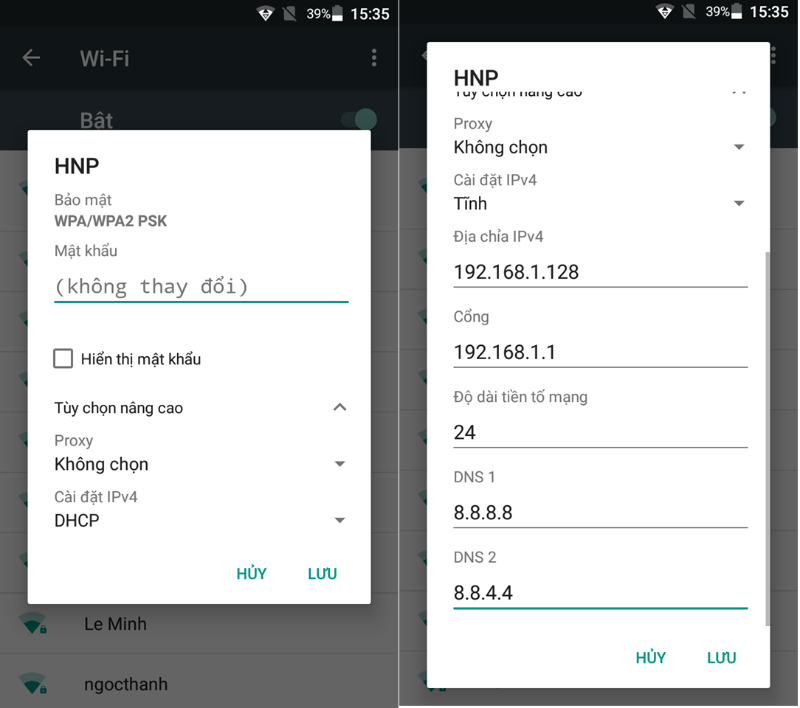
>> Visual studio code là gì? Ưu điểm tinh năng của visual studio code
Lời kết
Trên đây là thông tin về các cách làm Wifi mạnh hơn cho điện thoại khi bạn truy cập vào Internet. Hy vọng với những chia sẻ mà Xuyên Việt Media đã cung cấp sẽ giúp bạn khắc phục những lỗi khi sử dụng Wifi trên điện thoại nhé!








